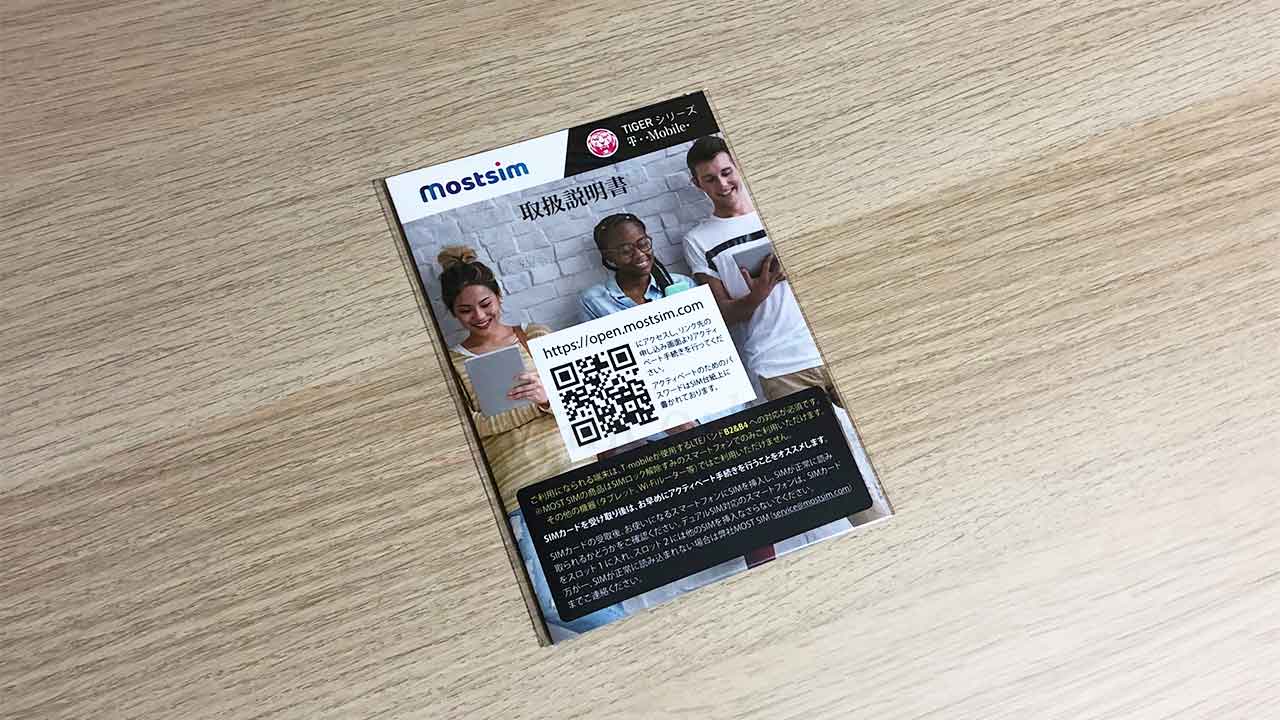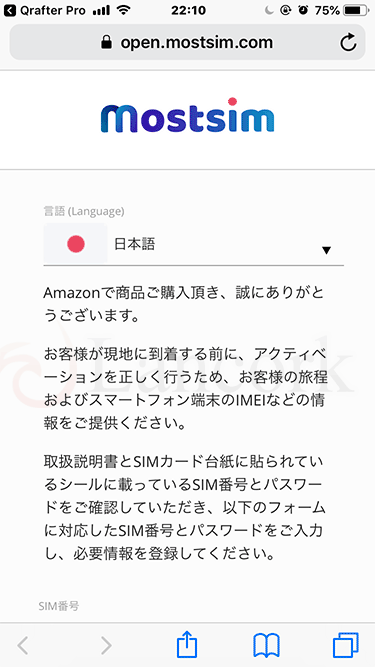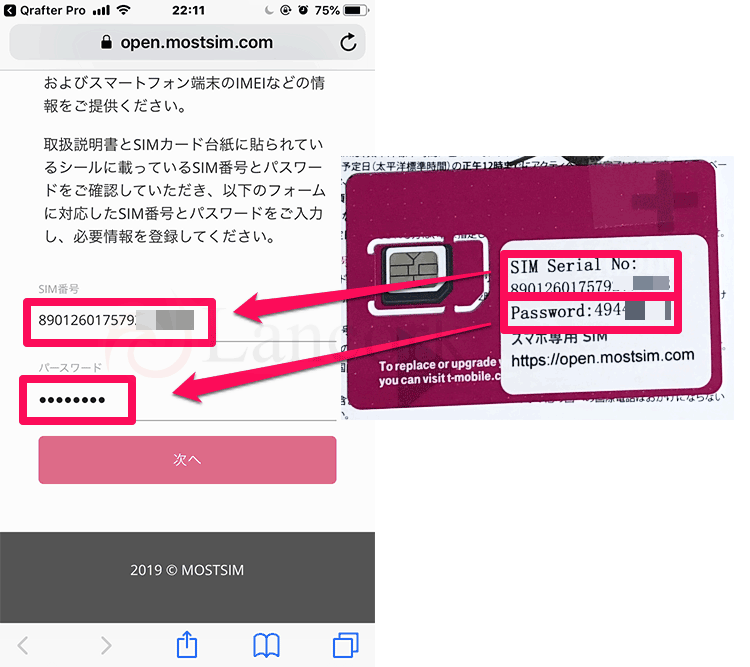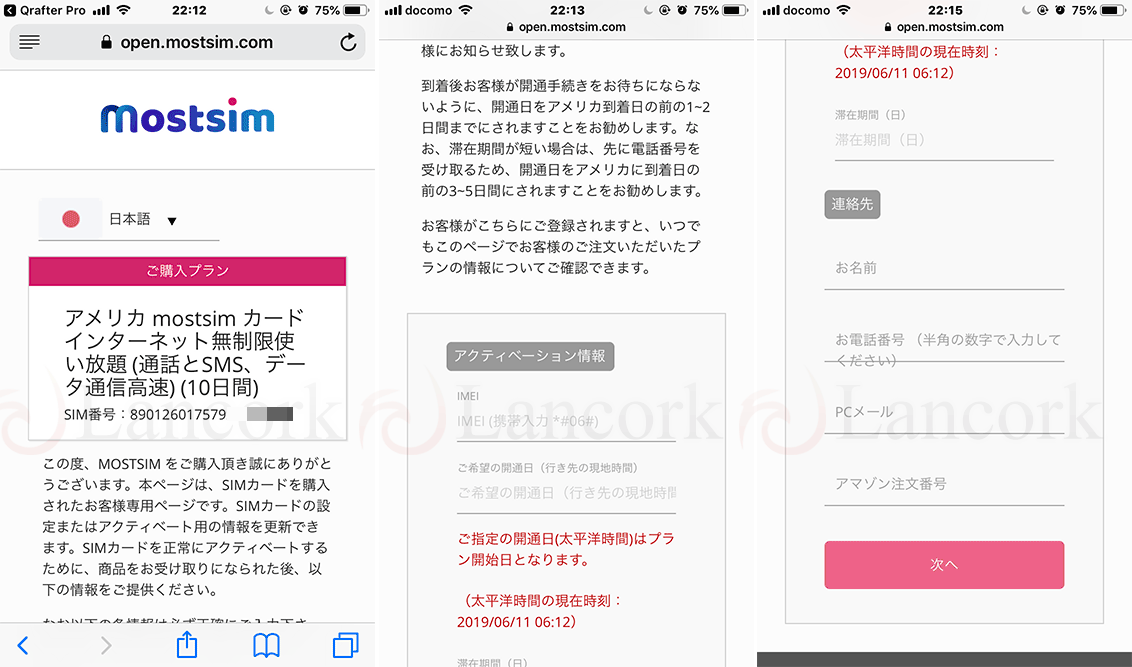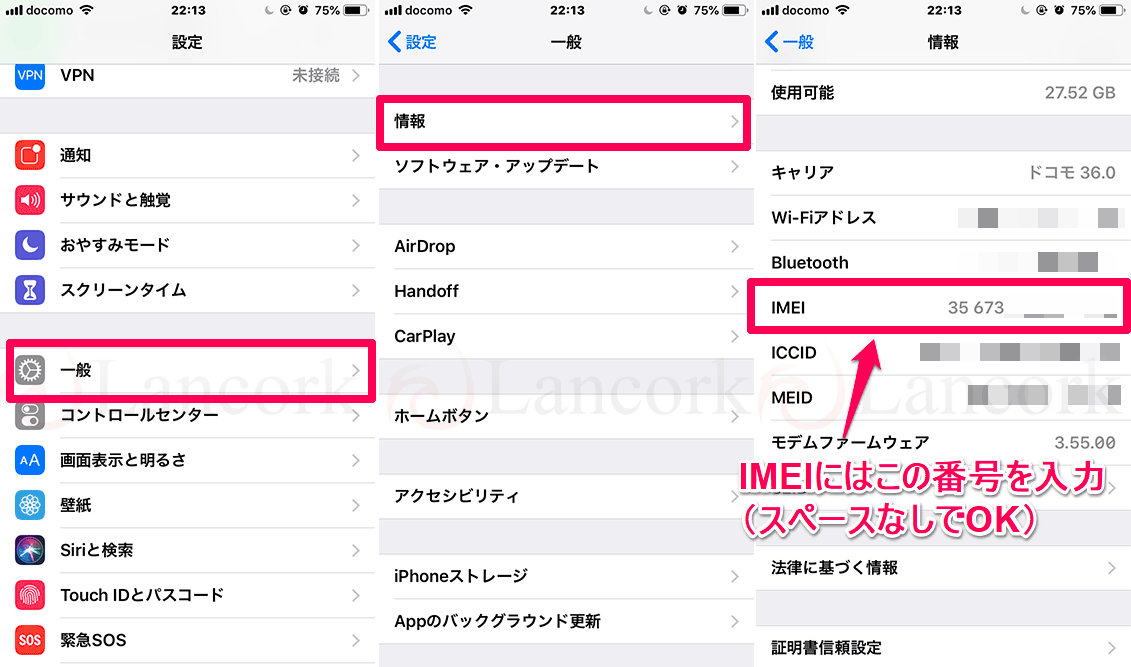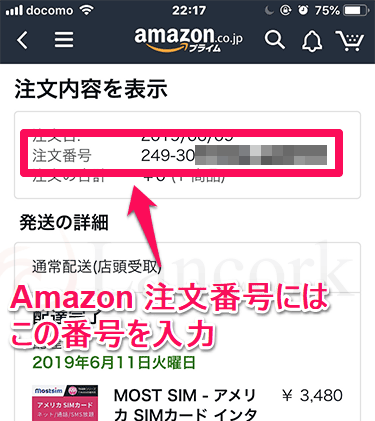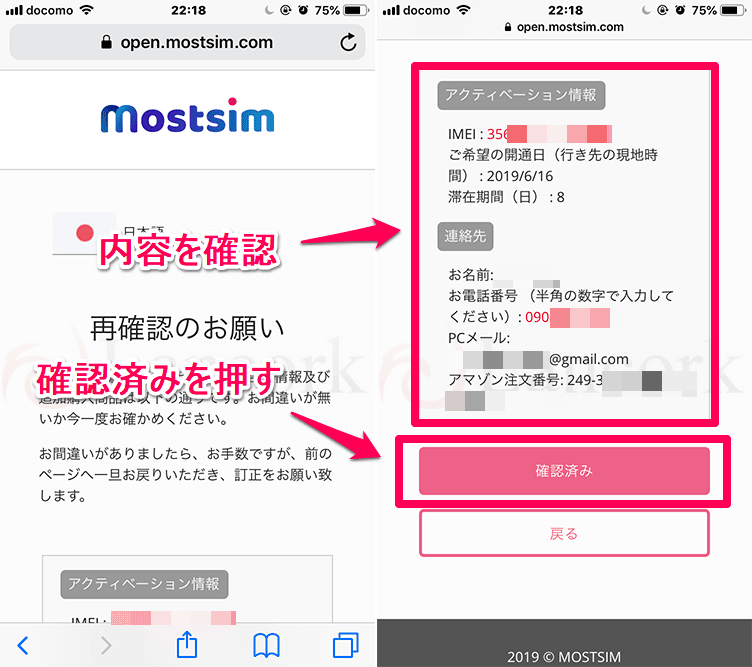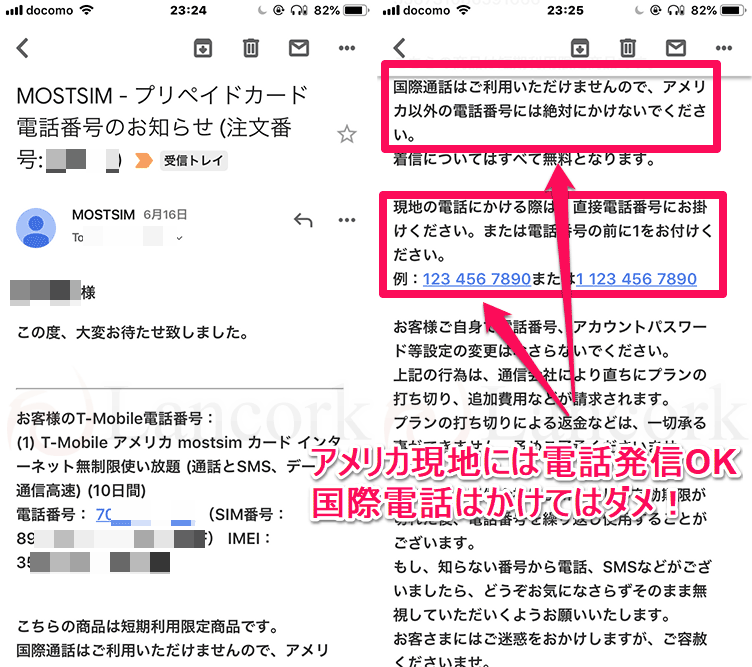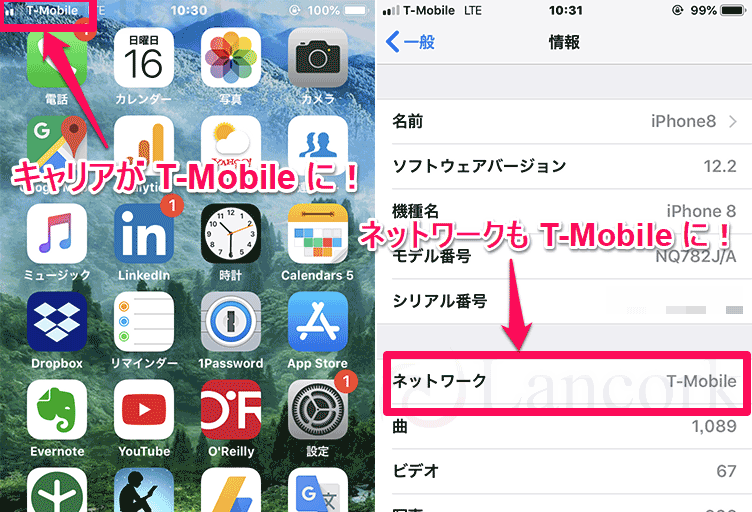※当ブログではアフィリエイト広告を利用しています。

mostsimってどうやって設定やアクティベーションをするの?使い方は?
アメリカに旅行するとき、スマホでデータ通信する方法は SIM カードやモバイル Wi-Fi など色々あります。
そんな SIM カードの一種である mostsim は、簡単に設定できます。
なぜなら私も初のアメリカ出張に行ったとき、mostsim のプリペイド SIM カードを事前に購入して問題なく使えたからです。
この記事では前半で mostsim について簡単にご説明し、後半では実際に現地で使えるようにするまでのアクティベーション方法を画像付きで解説します。
最後まで読んでいただければ、アメリカ旅行でのインターネット通信はバッチリです。
mostsim とは
アメリカ国内でデータ通信や通話をするためのプリペイド SIM カードを販売する会社です。公式サイトによると 2005 年の会社とのことです。
MOST SIM は2005年に成立した国際モバイル通信サービス会社です。アメリカを拠点とし、会社を成立させてから12年を超えました。
引用元:会社紹介 | MOST SIM
アメリカにおけるキャリアの通信網を利用することでプリペイドの格安 SIM を実現させており、以下のキャリアを選ぶことができます。
- T-Mobile
- AT&T
アメリカ用のモバイル Wi-Fi と比べたときの特徴として以下のものがあります。
- 3G/4G LTEネット使い放題(容量制限なし)
- アメリカ国内での通話も可能
- テザリング可能
とくに大きな特徴はデータ通信が使い放題なところです。あと何 GB 使えるんだろう・・といったような容量制限を気にする必要がありません。
mostsim の購入
2019年6月現在、公式サイトからは SIM カードを購入できず Amazon での通販のみで SIM カードを入手可能です。
アメリカに旅立つ前に Amazon で SIM カードを買っておき、配達された SIM カードに書いてある内容で設定したうえで SIM カードをアメリカにもっていきます。
T-Mobile もしくは AT&T 用の SIM カードを選ぶことができ、以下のような条件によって料金が変わります。
- 使うことができる日数(7日間、10日間など)
- AT&T のほうが T-Mobile より割高
T-Mobile と AT&T の比較は公式サイトにありますが、AT&T のほうが電波をカバーする範囲が広い特徴があります。
私は今回バージニア州で T-Mobile の SIM を使いましたが、電波は問題なく入りました。
mostsim の到着とパッケージ
Amazon で SIM カードを買い、届くのを待ちます。SIM カードは厚さ 2 cm ぐらいの段ボール箱に入って届きました。
mostsim T-Mobile 版の SIM カードのパッケージです。
パッケージ中身です。シリアル No やパスワードが書かれた SIM カードと、SIM カードを取り出すための細いピンも付いています。
格安 SIM の mineo の SIM カードとの比較です。mostsim の SIM カードは切り取る大きさにより複数の SIM カードの規格に対応しています。 iPhone 8 ~ iPhone 12 用の Nano-SIM カードのサイズにも対応しています。
mostsim の設定・アクティベーション手順
今回はスマホ画面から設定しましたがパソコンからでも同様に設定できます。
パッケージ表面の QR コードを読み取るか https://open.mostsim.com/ にアクセスして設定・アクティベーションを開始します。
SIM シリアル番号とパスワード(パースワードと書かれていますが・・)を入力します。SIM カード本体に書いてある SIM Serial No と Password がここに該当します。終わったら「次へ」を選択します。
次の画面では以下の情報を入力します。
- スマホの IMEI
- 希望する開通日(現地時間)
- 滞在期間(日数)
- 名前
- 電話番号
- メールアドレス
- アマゾン注文番号
確認しないとわからない情報もあるためそれぞれご説明します。
IMEI
IMEI は iPhone の場合、「設定」アプリの「一般」から「情報」を選んだ画面で確認できます。スペースは入れなくても番号だけ続けて入れれば OK です。
希望する開通日(現地時間)
ここに入力した日(現地時間)の正午 12 時までにアクティベートが完了するようです。
アメリカに到着する日で問題ありませんでしたが、到着が朝や深夜になり早く使いたい場合には到着前日の日付を入力すればより確実だと思います。
滞在期間(日数)
アメリカに滞在する日数を入力します。購入した SIM カードが使える日数(7日間、10日間など)に応じて適切な日数を入れれば OK です。
メールアドレス
メールアドレスは PC 専用のものでなくても OK です。例として Gmail は使うことができました。
名前
日本語の名前で OK です。
電話番号
日本で使っている電話番号で OK です。
アマゾン注文番号
Amazon 注文番号は注文履歴から確認できる番号です。スマホ版 Amazon アプリだと注文履歴から mostsim を選択し、下の画像の位置に表示されます。
次へ進むと入力内容を確認する画面になります。問題なければ「確認済み」を選択します。
登録したメールアドレス宛に確認メールが届きます。これで設定は完了です。
アメリカ現地に到着後の mostsim 使用
SIM カードの入れ替えは飛行機の中でやっておくと、アメリカについた後にすぐにスマホからインターネットが使えます。
以下のようなケースがあると小さい SIM カードの持ち運びに便利です。
現地時間の AM 3:00 ぐらいに利用可能になった旨のメールが来ていました。アメリカ国内は良いものの、アメリカ国外には絶対に電話してはいけないとのこと。
飛行機が着陸してすぐのスマホ画面です。左上のキャリアが T-Mobile になっています。設定アプリから情報を見るとネットワークも T-Mobile になっていました。
空港から問題なくスマホでデータ通信(インターネット)ができました。
また空港から現地のホテルに電話をかけてみましたが、こちらも問題なく通話ができました。
mostsim を実際に使ってみた詳しい感想は、別ブログ記事の「モバイルWiFiと比較したmostsimのメリットとデメリットまとめ」もご覧ください。
おわりに
mostsim の購入から設定までをまとめます。
- mostsim をプランやキャリアから選んで購入
- パッケージの到着を待つ
- パッケージが到着したらアクティベートする
アメリカ現地に着いて SIM カードを探す必要がなく、使う日数に応じて値段も選べるためアメリカ初心者にもやさしい SIM カードでした。
アメリカ旅行に持っていくものの準備は大丈夫ですか?とくに始めての場合は持っていかないと楽しみが半減してしまうかもしれないものもあります。
せっかくの旅行で後悔しないよう、以下の記事も見てみてください。